Nest 온도 조절기는 사용자의 온도 선호도를 학습하여 해당 선호도에 맞게 자동으로 온도를 조정하도록 설계되었습니다. 네스트 온도조절기를 비밀번호로 잠그면 무단 접근이나 온도조절기 설정 변경을 방지할 수 있어 집안을 쾌적하고 에너지 효율적으로 온도 조절을 유지할 수 있습니다. 또한 자녀나 다른 가족 구성원이 실수로 온도 조절기 설정을 변경하는 것을 방지할 수 있습니다.
네스트 온도 조절기에 PIN 코드를 설정하는 방법은 여러 가지가 있습니다. 전반적으로 Nest 온도 조절기에 비밀번호를 설정하면 권한이 있는 사람만 온도 조절기에 액세스하거나 변경할 수 있도록 하려는 주택 소유주에게 추가적인 보안 계층을 제공하고 안심할 수 있습니다.
Nest 앱을 사용하여 Nest 온도 조절기를 잠그는 방법은 무엇인가요?
아래 단계에 따라 Nest 앱을 사용하여 Nest 온도 조절기를 잠글 수 있습니다:
- 스마트폰이나 태블릿에서 Nest 앱을 엽니다.
- 장치 목록에서 잠그려는 온도 조절기를 선택합니다.
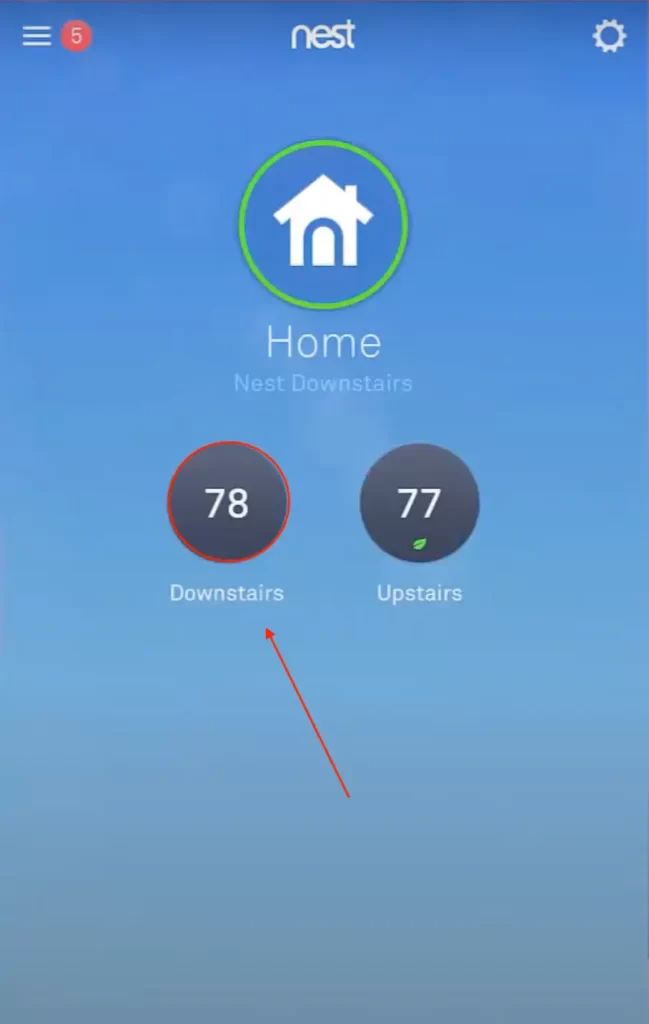
- 오른쪽 상단의 톱니바퀴 아이콘을 탭하여 온도 조절기 설정에 액세스합니다.
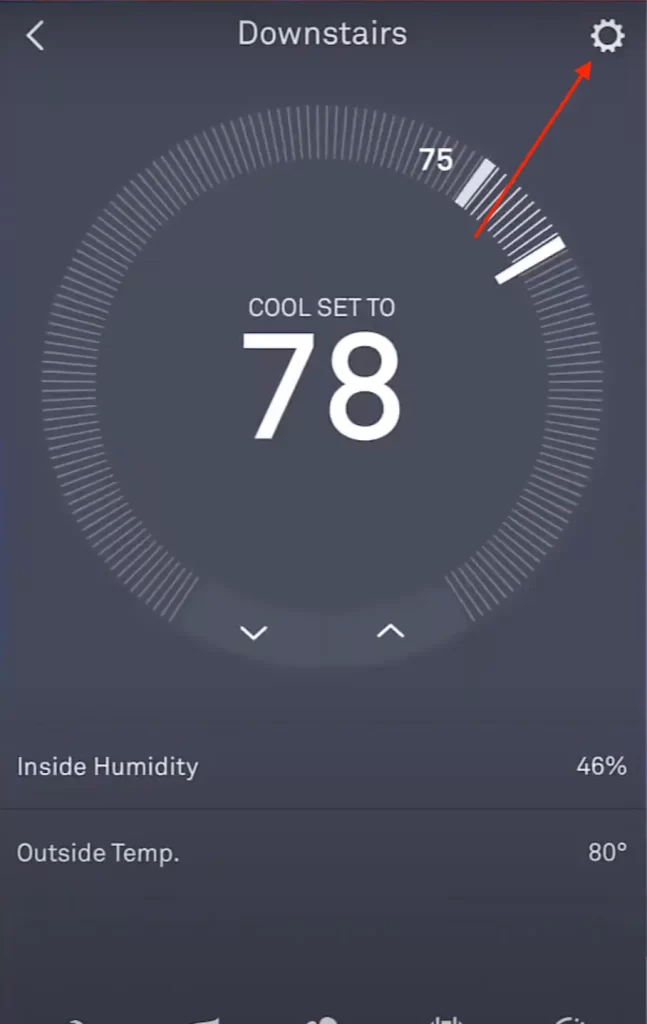
- ‘잠금’ 섹션으로 스크롤하여 스위치를 ‘켜기’로 전환합니다.
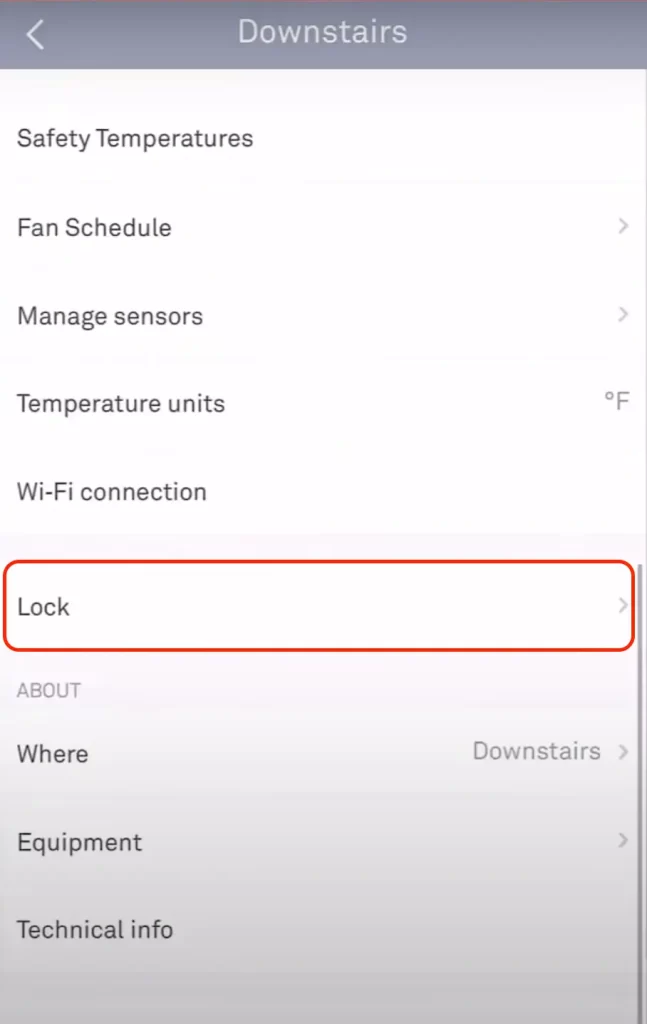
- 온도 조절기의 잠금을 해제하는 데 사용할 4자리 PIN을 선택합니다. 기억하기 쉽지만 다른 사람이 추측하기 어려운 비밀번호를 선택하세요.
- “제한된 액세스”를 활성화하려면 “켜기”로 전환합니다. 이렇게 하면 Nest 앱이나 온도조절기 자체에 액세스할 수 있더라도 온도조절기를 변경하려는 모든 사람이 비밀번호를 입력해야 합니다.
잠금 장치와 비밀번호를 설정하면 Nest 온도 조절기가 안전하게 보호되고 무단 액세스로부터 보호됩니다. 온도를 조정하거나 다른 온도 조절기 기능에 액세스하려고 하면 PIN을 입력하라는 메시지가 표시됩니다.
Nest 온도조절기를 장치에서 직접 잠그는 방법은 무엇인가요?
아래 단계를 따라 장치 자체에서 직접 Nest 온도 조절기를 잠글 수 있습니다:
- 온도 조절기 디스플레이를 눌러 깨우세요.
- 온도 조절기의 설정으로 이동합니다.
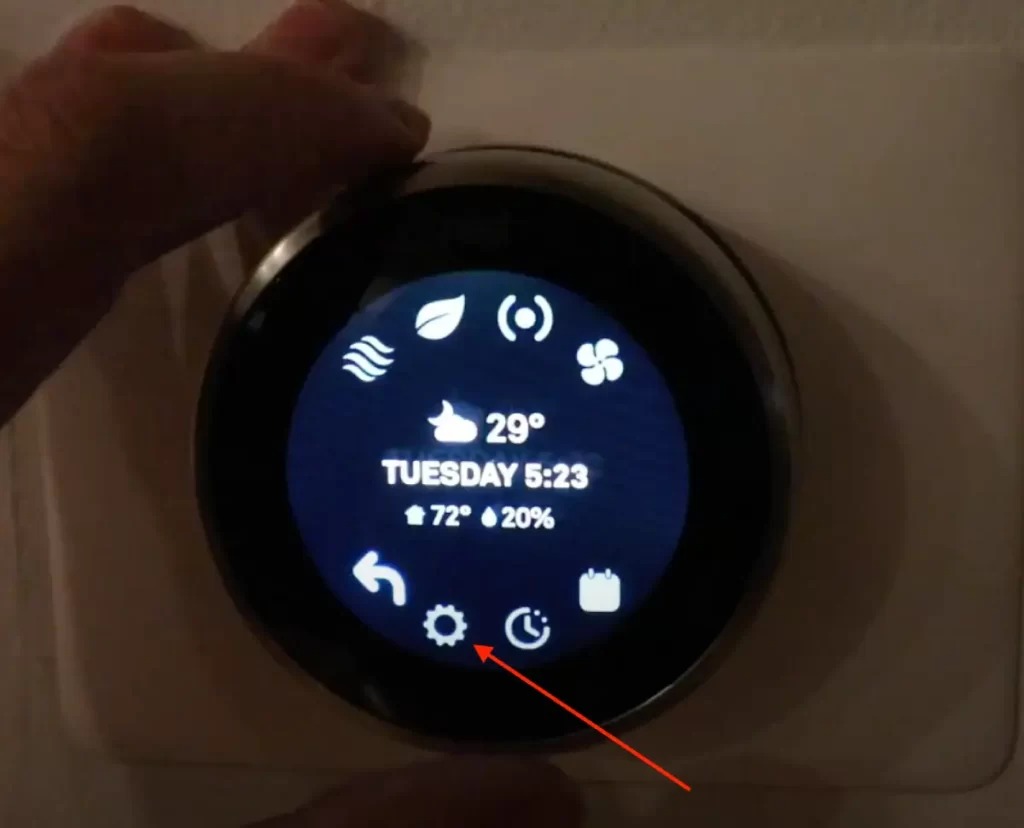
- 메뉴에서 ‘잠금’을 선택합니다.
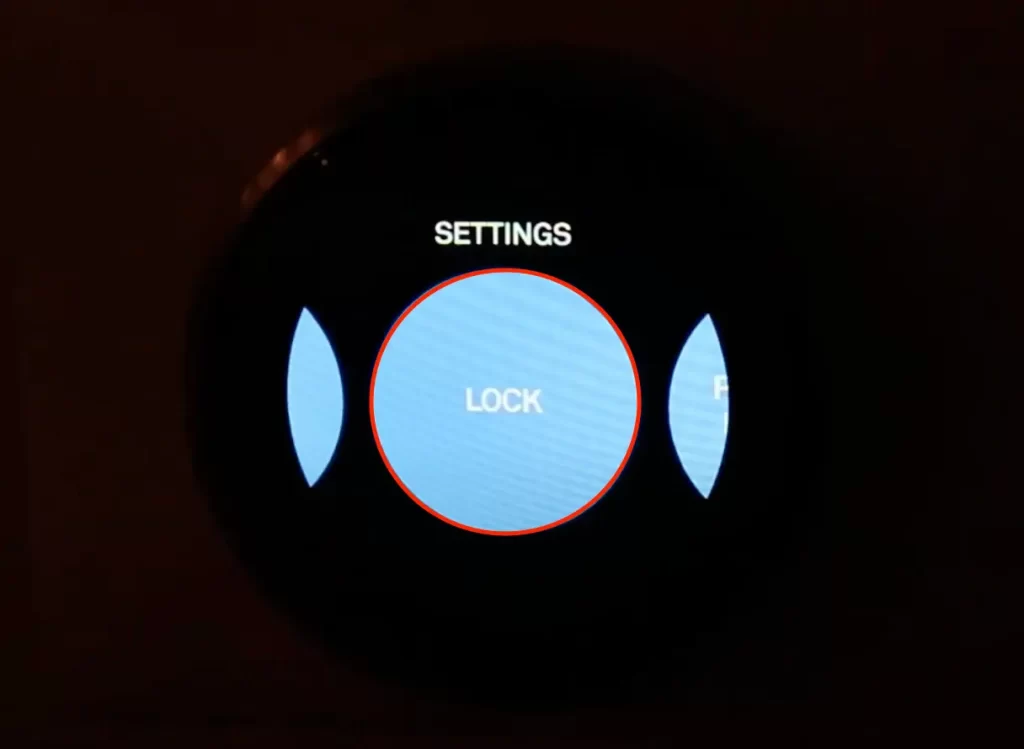
- 잠금을 다시 탭합니다.
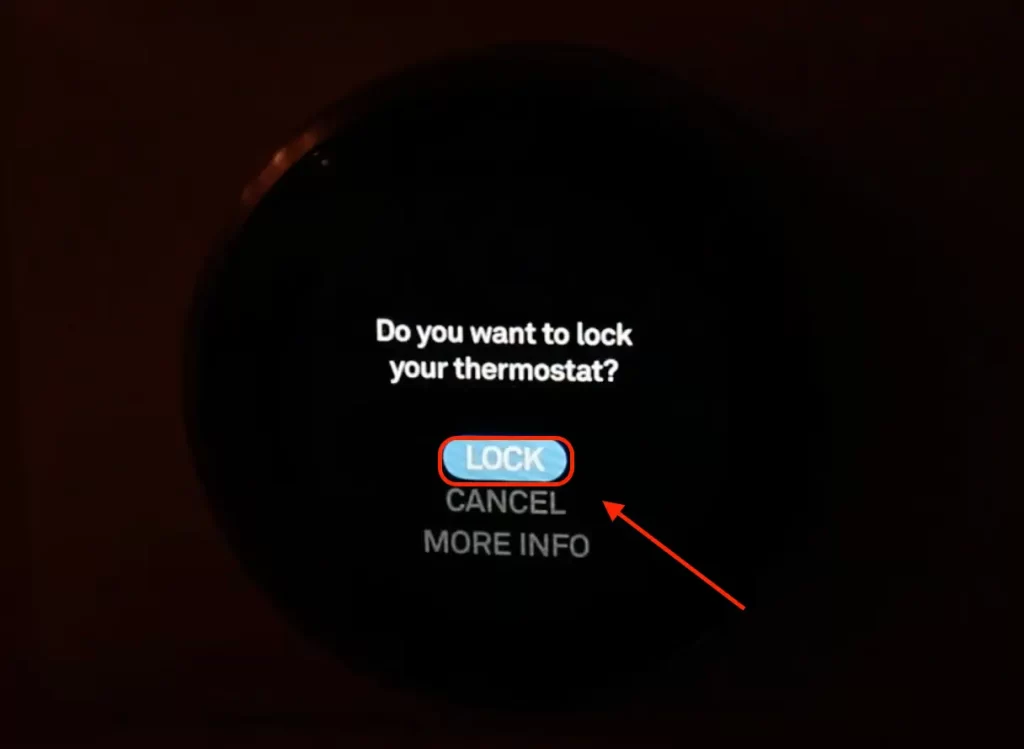
- 사용하려는 PIN을 입력합니다.
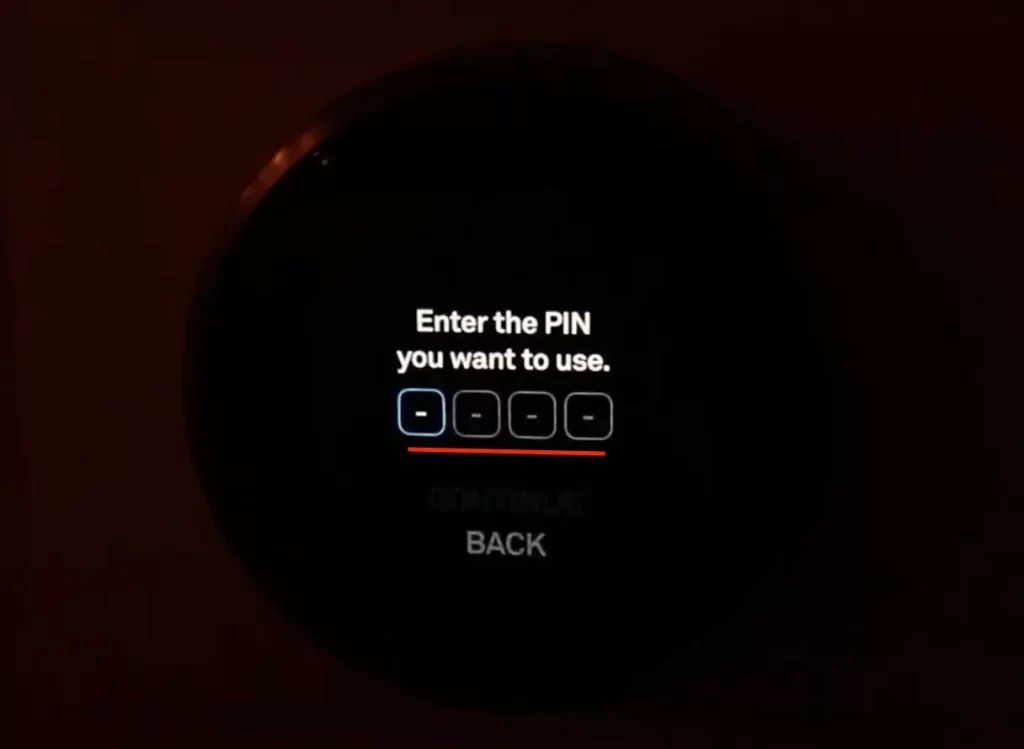
- “범위” 또는 “설정 온도”를 선택합니다.
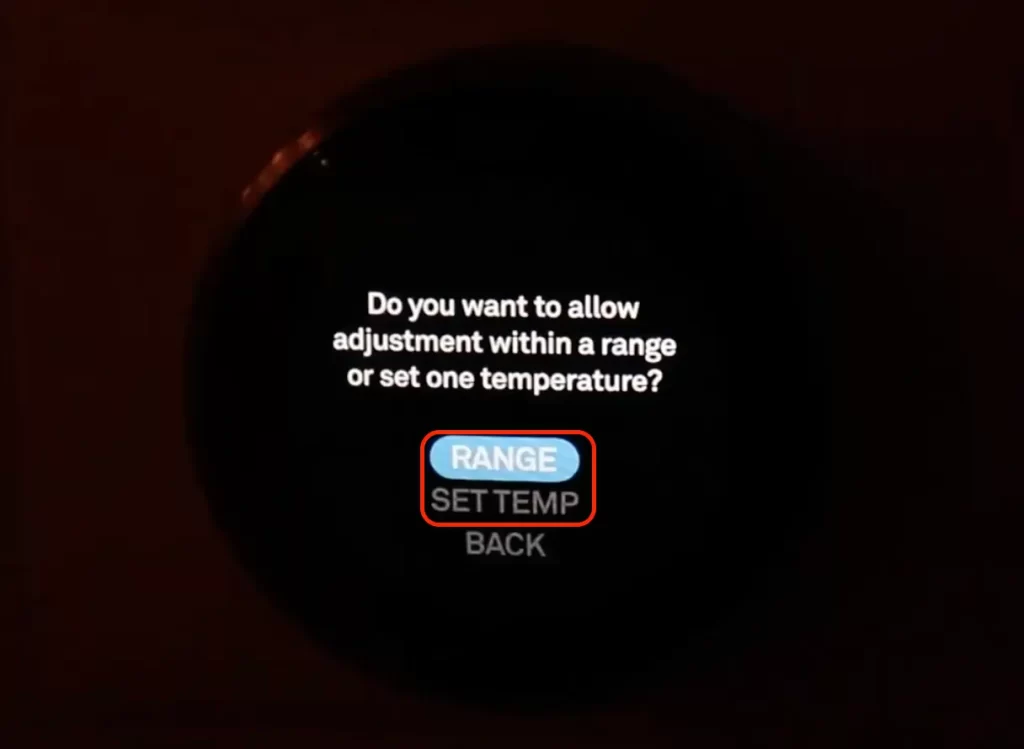
- 온도를 설정합니다.
- 완료를 누릅니다.
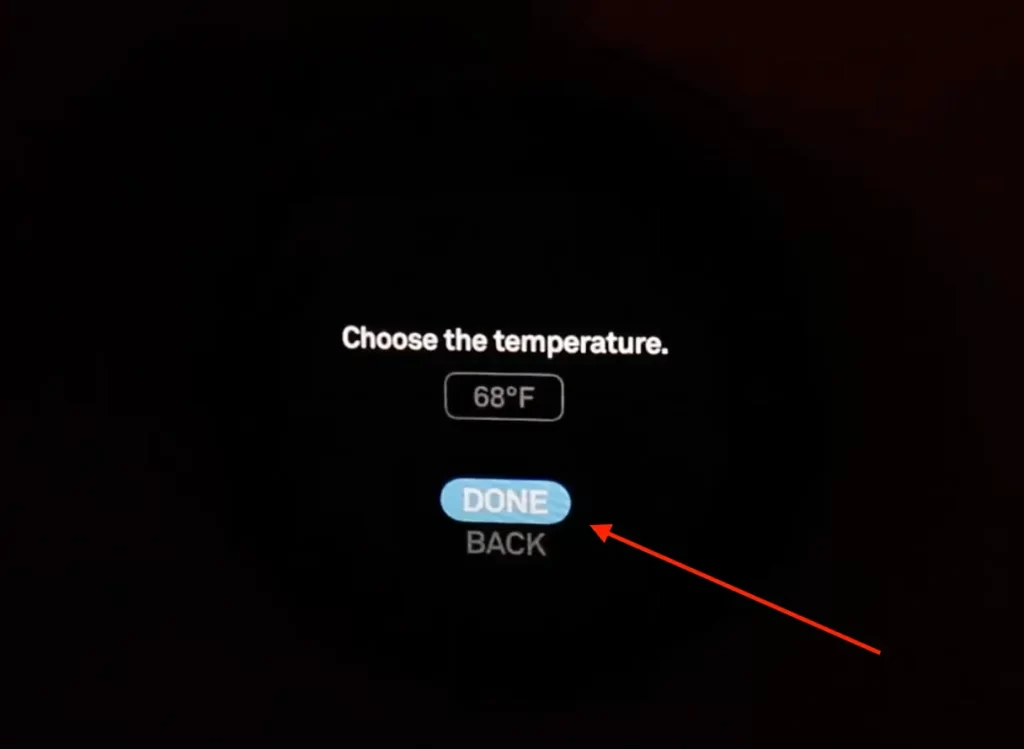
이 단계가 끝나면 온도를 조정할 때마다 비밀번호를 입력해야 합니다.
Wi-Fi에 연결되지 않거나 집에 있지 않아도 Nest 온도 조절기를 비밀번호로 잠글 수 있나요?
집에 없는 경우 앱을 사용하여 원격으로 이러한 변경을 수행할 수 없습니다. 하지만 집에서 Wi-Fi에 연결하지 않고도 비밀번호로 Nest 온도조절기를 잠글 수 있습니다. 비밀번호가 온도 조절기 자체에 저장되어 있어 Wi-Fi에 연결되어 있지 않아도 비밀번호를 사용하여 온도 조절기를 잠그거나 잠금을 해제할 수 있기 때문입니다.
그러나 비밀번호를 잊어버린 경우 앱 또는 Nest 웹사이트를 사용하여 비밀번호를 재설정하려면 인터넷에 연결되어 있어야 합니다. 또한 Nest 앱을 사용하여 Nest 온도 조절기를 원격으로 잠금 해제하려면 인터넷에 연결되어 있어야 합니다.
Nest 온도 조절기에서 비밀번호를 재설정하는 방법은 무엇인가요?
현재 비밀번호를 잊어버려 온도 조절기의 잠금을 해제하여 비밀번호를 변경할 수 없는 경우, Nest 앱을 사용하여 비밀번호를 재설정할 수 있습니다:
- 스마트폰이나 태블릿에서 Nest 앱을 엽니다.
- 장치 목록에서 PIN 코드를 재설정하려는 온도 조절기를 선택합니다.
- 오른쪽 상단의 톱니바퀴 아이콘을 탭하여 온도 조절기 설정에 액세스합니다.
- ‘잠금’ 섹션까지 아래로 스크롤하여 스위치를 ‘켜기’로 전환합니다.
- ‘비밀번호 찾기’를 탭하고 안내에 따라 비밀번호를 재설정합니다.
비밀번호를 재설정하면 ‘접근 제한’이 활성화된 경우 이 기능도 비활성화되므로 이 기능을 사용하려면 비밀번호를 다시 활성화하고 새 비밀번호를 설정해야 합니다.
Nest 온도조절기의 비밀번호와 비밀번호 사이에 차이가 있나요?
예, Nest 온도조절기의 비밀번호와 비밀번호에는 차이가 있습니다.
PIN은 온도 설정 또는 난방 및 냉방 모드 전환과 같은 온도 조절기의 특정 기능에 빠르게 액세스하는 데 사용되는 4자리 코드입니다. PIN은 온도조절기를 처음 설정할 때 설정되며 온도조절기 설정에서 언제든지 변경할 수 있습니다.
반면 비밀번호는 Nest 앱과 Nest 계정에 대한 액세스를 보호하는 데 사용되는 더 길고 복잡한 문자 조합입니다. 비밀번호는 스마트폰이나 태블릿에서 Nest 앱에 로그인하기 위해 Nest 계정 설정 과정에서 생성됩니다. Nest 계정을 무단 액세스로부터 보호하려면 강력하고 고유한 비밀번호를 사용하는 것이 필수적입니다.
따라서 PIN과 비밀번호는 보안 목적으로 사용되지만 서로 다른 기능을 하므로 혼용하여 사용해서는 안 됩니다.
Nest 온도조절기의 비밀번호는 어떻게 설정하나요?
다음 단계에 따라 Nest 온도조절기의 비밀번호를 설정할 수 있습니다:
- 스마트폰이나 태블릿에서 Nest 앱을 엽니다.
- 오른쪽 상단의 톱니바퀴 아이콘을 탭하여 앱 설정에 액세스합니다.
- 아래로 스크롤하여 메뉴에서 ‘계정’을 선택합니다.
- ‘비밀번호 변경’을 탭하고 현재 비밀번호를 입력하여 본인 인증을 합니다.
- 새 비밀번호를 입력하고 다시 입력하여 확인합니다.
- “저장”을 탭하여 새 비밀번호를 저장합니다.
Nest 계정에 비밀번호를 설정한 후에는 모든 장치에서 Nest 앱에 로그인할 때 이 비밀번호를 사용해야 합니다. 이 비밀번호는 온도조절기 자체를 잠그는 데 사용되는 PIN 코드와는 다르며, 무단 액세스로부터 Nest 계정을 보호하는 데 사용됩니다. 계정을 안전하게 보호하려면 강력하고 고유한 비밀번호를 선택하는 것이 중요합니다.
Nest 온도조절기에 보호 기능이 필요한 이유는 무엇인가요?
Nest 온도 조절기에 대한 무단 액세스를 방지하고 집을 쾌적하고 안전하게 유지하려면 비밀번호 또는 비밀번호로 Nest 온도 조절기를 보호하는 것이 중요합니다. Nest 온도조절기에 보호 기능을 설정해야 하는 몇 가지 이유는 다음과 같습니다:
원치 않는 변경 방지
보호 기능이 없으면 Nest 온도 조절기에 액세스할 수 있는 사람은 누구나 온도를 조절하거나 기타 변경을 통해 집을 불편하게 만들거나 에너지를 낭비할 수 있습니다.
액세스 제어
Nest 온도 조절기에 대한 액세스 권한을 제한하려는 손님이나 동거인이 있는 경우 PIN 코드를 사용하여 특정 기능에 대한 액세스를 제한할 수 있습니다.
보안
비밀번호나 PIN 코드로 Nest 온도조절기를 보호하면 집을 더욱 안전하게 지킬 수 있습니다. 누군가 Nest 계정에 액세스하면 온도 조절기를 제어하고 집안의 다른 연결된 장치에 액세스할 수 있습니다.










